セキュリティの拡張機能でユーザー セッションとアクセスを管理する
セキュリティの拡張機能を使用して、Dynamics 365 Customer Engagement (on-premises) のセキュリティを強化できます。
ユーザー セッション タイムアウトの管理
最大ユーザー セッション タイムアウト 24 時間が削除されます。 これは、Customer Engagement (on-premises) や、同じブラウザー セッションで開かれた Outlook などの他の Microsoft サービス アプリを使用するために、資格情報を使用したログインが 24 時間ごとにユーザーに強制されないことを意味します。
セッション タイムアウトの設定
- Customer Engagement (on-premises) では、設定>管理>システム設定>全般タブの順に移動します。
- セッション タイムアウトの設定で、すべてのユーザーに適用される値を設定します。
Note
既定値:
- セッションの最大長: 1440 分
- セッションの最小長: 60 分
- セッションが期限切れになるどれぐらい前にタイムアウトの警告を表示するか: 20 分
非アクティブ タイムアウト
既定では、Customer Engagement (on-premises) は非アクティブ セッション タイムアウトを強制しません。 ユーザーは、セッション タイムアウトになるまでアプリケーションにログオンしていることができます。 この動作は変更することができます。
- 事前に決められた非アクティブな時間の後にユーザーが自動でサインアウトされるよう強制するには、管理者は Customer Engagement (on-premises) の非アクティブ タイムアウトの時間を設定できます。 アプリケーションは非アクティブ セッションが期限切れになるとユーザーをサインアウトします。
Note
次では非アクティブ セッション タイムアウトは適用されません。
- Dynamics 365 for Outlook
- 電話用 Dynamics 365 およびタブレット PC 用 Dynamics 365
- WPF ブラウザ (Internet Explorer がサポートされています) を使用する Unified Service Desk クライアント
- Live Assist (チャット)
マイクロソフト Internet Explorer 11 のサポートは廃止されました。 Microsoft Edge をご利用いただくことをお勧めします。 詳細情報: 非推奨のお知らせ
Web リソースで非アクティブ セッション タイムアウトを適用するには、Web リソースのソリューションに ClientGlobalContext.js.aspx ファイルを含める必要があります。
Customer Engagement (on-premises) ポータルには、これらのシステム設定とは別に、セッション タイムアウトと非アクティブ セッション タイムアウトを管理するための独自の設定があります。
非アクティブ タイムアウトの設定
- Customer Engagement (on-premises) では、設定>管理>システム設定>全般タブの順に移動します。
- 非アクティブ タイムアウトの設定で、すべてのユーザーに適用される値を設定します。
Note
既定値:
- 非アクティブの最短期間: 5 分
- 非アクティブの最長期間: セッションの最大長未満または 1440 分
Dynamics 365 for Customer Engagement アプリ (設置型) の展開でセキュリティの拡張機能を有効にする手順
重要
Dynamics 365 for Customer Engagement バージョン 9.0 以降では、以下に説明する Dynamics 365 for Customer Engagement アプリ ソフトウェア開発キット (SDK) の手順はご利用いただけません。
セキュリティの拡張機能は、既定では無効の状態で出荷されます。 管理者は、以下に示すサポート対象の Dynamics 365 for Customer Engagement アプリ (オンプレミス) ビルドのいずれかを使用する場合に、これらの拡張機能を有効にすることができます。
要件
これらのセキュリティ強化機能では、機能制御ビット FCB.UCIInactivityTimeout を有効にし、ユーザー認証のためにクレームベースの認証を行う必要があります。 クレームベース認証は次のいずれかの方法で構成できます。
- インターネットに接続する展開 (IFD) を利用する方法。 Microsoft Dynamics 365 for Customer Engagement に対して IFD を構成する をご覧ください。
- クレームベース認証のみで、Microsoft Dynamics 365 for Customer Engagement アプリが、すべての Microsoft Dynamics 365 for Customer Engagement アプリのユーザーがいる、または信頼できるドメインにユーザーがいる同じドメインに展開されている場合。 「クレームベース認証の構成」を参照してください。
SDK サンプルコードを取得するには (参照用、セッション タイムアウトを設定して有効にする必要はありません)。
- 管理者アカウントを使用して Dynamics 365 for Customer Engagement のサーバーにアクセスします。
- ブラウザー セッションを開き、Dynamics 365 for Customer Engagement アプリ ソフトウェア開発キット (SDK) をダウンロードします。
- MicrosoftDynamics365SDK.exe を選択して実行します。 これによりダウンロードが展開され、Dynamics 365 for Customer Engagement のサーバーに SDK フォルダーが作成されます。
- PowerShell コマンド プロンプトを開きます。
- ダウンロードされた SDK フォルダーに移動します。
- SampleCode\PS フォルダーを開きます。
サポート対象の設置型バージョンに更新した後、以下の手順に従ってセキュリティ強化を有効にします。
ユーザー セッション タイムアウト
システム管理者は、一定の期間後、ユーザーが再認証するよう強制できるようになりました。 個別の Dynamics 365 for Customer Engagement インスタンスごとにアクティブ セッション タイムアウトを設定できます。 ユーザーは、セッションの期間中にのみアプリケーションにサインインしていることができます。 セッションが期限切れになると、資格情報で再度サインインする必要があります。 システム管理者は、一定の非アクティブな期間の後に、ユーザーがサインインするよう求めることもできます。 個別のインスタンスごとに非アクティブ タイムアウトを設定できます。 これにより、使用されていないデバイスから悪意のあるユーザーが不正にアクセスするのを防止できます。
ユーザー セッション タイムアウトを有効にする
セッション タイムアウトの有効化:
SetAdvancedSettings.ps1 -ConfigurationEntityName ServerSettings -SettingName AllowCustomSessionDuration -SettingValue true非アクティブ タイムアウトの有効化:
SetAdvancedSettings.ps1 -ConfigurationEntityName ServerSettings -SettingName AllowCustomInactivityDuration -SettingValue true
アクセス トークンの管理
Dynamics 365 for Customer Engagement でユーザー アクセスとデータ プライバシーの保護を向上させるには、ユーザーが Web クライアントからサインアウトした後にアプリケーションに戻る必要がある場合、開いているすべてのブラウザー セッションで資格情報を入力する必要があります。 Dynamics 365 for Customer Engagement アプリは、サインイン トークンが現在のブラウザーおよびコンピューターのために元々作成されていたことを確認します。
アクセス トークンの管理の有効化
既定ですべての組織に対して有効にするには、次のコマンドをコピーして PowerShell で実行します:
SetAdvancedSettings.ps1 -ConfigurationEntityName ServerSettings -SettingName WSFedNonceCookieEnabled -SettingValue true
サンプル:

-または-
単一の組織に対して有効にするには、次のコマンドをコピーして PowerShell で実行します:
SetAdvancedSettings.ps1 -ConfigurationEntityName Organization -SettingName WSFedNonceCookieEnabled -SettingValue true -Id <Your organization ID GUID>
[所属する組織の ID GUID] を取得するには、PowerShell を開き、次を実行します。
Add-PSSnapin Microsoft.Crm.PowerShell
Get-CrmOrganization
サンプル:
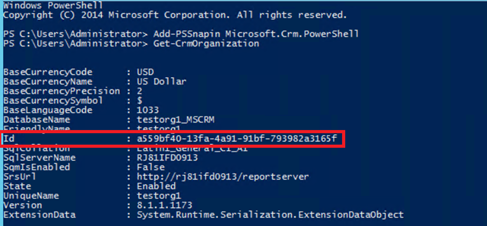
フィードバック
以下は間もなく提供いたします。2024 年を通じて、コンテンツのフィードバック メカニズムとして GitHub の issue を段階的に廃止し、新しいフィードバック システムに置き換えます。 詳細については、「https://aka.ms/ContentUserFeedback」を参照してください。
フィードバックの送信と表示